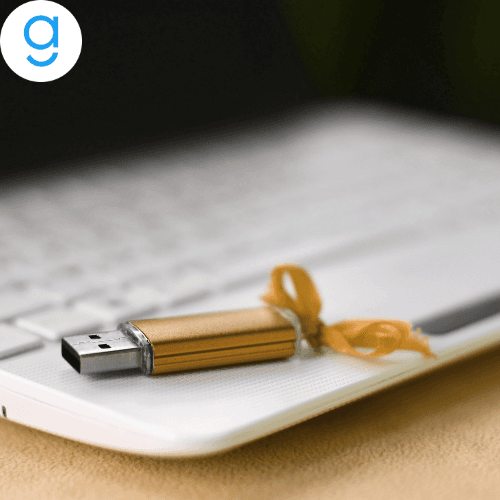
فلاشة الواي فاي لا تعمل – الأسباب و الحلول
أصبح الإنترنت جزءاً لا يتجزأ من أي تعامل مع الأجهزة الإلكترونية الحديثة سواء اللابتوب أو الهاتف المحمول أو التابلت، ولذلك فإن التعرف على مشكلات الإنترنت اللاسلكي والتعامل معها سيوفر عليك الكثير من الوقت.
وعليه علينا أن نتعرف على أهم الأسباب التي تجعل فلاشة الواي فاي لا تعمل أو تتوقف كثيرًا أو حتى تكون بطيئة للغاية.
الأسباب التي تجعل فلاشة الواي فاي لا تعمل
1- عيب في نظام تشغيل فلاشة الواي فاي نفسها.
2- وجود مشكلة في نظام تشغيل جهاز الكمبيوتر.
3- وجود تلف في الهارد وير أو الجزء الصلب من الجهاز.
4- يمكن أن يكون العيب من مزود خدمة الإنترنت.
وسنتعرف الآن على مجموعة من الحالات التي تتعلق بهذه الأسباب بشيء من التفصيل.
عدم إدخال كلمة المرور بشكل صحيح
من أكثر الأخطاء المضحكة والشائعة أيضًا والتي قد لا يتصورها الشخص خصوصاً إذا كانت الكلمة مألوفة بشدة، ولكن يمكن لحرف أن يتبدل مع آخر أو الحروف الكبيرة والصغيرة أن تؤدي إلى مشكلة في الدخول خصوصاً إذا حاولت أكثر من مرة لدرجةٍ تهدد بوقف عمل فلاشة الواي فاي.
عيوب برامج تشغيل
برامج التشغيل أو الدرايفر أيضًا من الأسباب الشائعة التي تؤثر في كفاءة فلاشة الواي فاي، لذا يجب تحديث برامج التشغيل بانتظام أو إزالتها تماما وإعادة تثبيتها من جديد، وهذه الخطوة سوف تؤدي إلى أن يكون لديك الإصدار الأكثر حداثة، أو على الأقل الإصدار القديم نفسه ولكن من دون عيوب أو أخطاء سواء سببتها الفيروسات أو عيوب في النسخة المثبتة.
ولا تقتصر عيوب برامج التشغيل على الويندوز فقط، ولكن يمكن لبرنامج تشغيل فلاشة الواي فاي نفسها أن يكون به عيب يمنع نقطة الوصول، لذا يكون الحل هو حذف برنامج تشغيل الفلاشة الحالي وتثبيته من جديد بعد إلغاء الارتباط بينه وبين جهاز الكمبيوتر.
مشكلة جهاز توجيه الشبكة أو الراوتر
يمكن لعمل الراوتر لساعات طويلة أو وجود ماس كهربائي أو السخونة الشديدة أن يتسبب بعطل في فلاشة الواي فاي، لذا يكون الحل هنا هو إغلاقه ثم إعادة تشغيله من جديد، ويحتوي كل جهاز توجيه على زر صغير للغاية في الجزء الخلفي يتم الوصول إليه بسن دبوس مع الضغط عليه لمدة 5 ثوانٍ حتى يتوقف عن العمل، واتركه لبعض الوقت ثم اضغط عليه من جديد بالطريقة نفسها ويمكن أن تجد الكثير من المشكلات سواء البطء أو الاتصال تم حلها.
تثبيت تطبيقات تعطل عمل فلاشة الواي فاي
بعض التطبيقات يمكنها تعطيل عمل فلاشة الواي فاي مثل VPN وغيرها، فحتى إذا لم تقم بنفسك بإيقاف التشغيل فيمكن لبرامج مرتبطة بتطبيق حديث أن تؤثر في نقطة الوصول، لذا من الأمور الحيوية أن تتأكد من اتصال الشبكة، ولا داعي للقلق، فحتى مع التوقف نتيجة تطبيق حديث فإن الأمر قابل للحل.
وكل ما عليك هو فتح خيار إدارة الأجهزة عبر زر الاختصار windows+x وبعد هذا ابجث عن خيار محولات الشبكة، وعندما تجد محول اللاسلكي الخاص بك انقر عليه بزر الماوس الأيمن ثم حدد الخصائص، ويمكنك النقر المزدوج عليه لفتح نافذة الخصائص.
وبعد هذا عليك الانتقال إلى علامة التبويب الخاصة بنظام التشغيل Driver وابحث هنا عن Enable لتمكين الشبكة من الوصول إلى الجهاز، فإذا لم تره فهذا يعني أن الشبكة موصلة بالفعل وأن العطل ليس من هنا.
برنامج مكافحة الفيروسات
إذ تحتوي كل نسخة من ويندوز على برامج مكافحة فيروسات تضم جدار حماية لتصفية المحتوى الذي تتعرض له عبر الإنترنت ومنع أي شكل من أشكال التهديد من الدخول إلى جهاز الكمبيوتر وإتلافه أو سرقة بياناتك، ومع هذا فإن تلك البرامج قد تُخطئ أحيانًا وتتعامل مع ملف أو برنامج عادي على أنه تهديد مما يوقف عملك على هذا البرنامج.
وللتأكد من الأمر يمكنك تجربة فتح مواقع أخرى أو إلغاء تنشيط برنامج الفيروسات مؤقتا من إعدادات ويندوز ثم التحديث والأمان وإلغاء جدار الحماية.
لكن يجب الانتباه إلى أنك في هذا الوقت سوف تكون معرضا لتهديدات الإنترنت، لذا لا تستخدم خيار توقيف برامج الفيروسات إلا إذا لم يكن لديك مانع من تعريض محتويات جهاز الكمبيوتر الخاص بك إلى انتهاك متوقع، أو تجربة تشغيل موقع أو برنامج آخر ومراقبة رد فعل الشبكة عليه.
مساعد بروتوكول الإنترنت IP
مساعد بروتوكول الإنترنت يعتبر من الخدمات المقدمة من ويندوز لتحسين اتصال الشبكة على جهاز الكمبيوتر الخاص بك، ولكن في بعض الأحيان قد يحدث تشابك بين عناوين الإنترنت أو مجموعات خاطئة من المعلومات مما يجعل الفلاشة غير قادرة على الاتصال بالجهاز.
ولإصلاح هذا الأمر عليك إيقاف خدمة مساعد IP عبر تطبيق الخدمات في ويندوز والبحث عن مساعد بروتوكول الإنترنت IP Helper وانقر عليها بزر الماوس الأيمن ثم اختر الإيقاف من القائمة المنبثقة وجرّب من جديد إمكانية الوصول إلى الإنترنت وكفاءة الفلاشة.
مزود خدمة الإنترنت
يمكن أن يكون العيب ببساطة من مزود خدمة الإنترنت، وفي هذه الحالة للتأكد يمكنك استخدام كابل إيثرنت LAN للتوصيل من الراوتر إلى الكمبيوتر مباشرة والتأكد من فاعلية الخدمة القادمة من الخارج، ويمكنك وضع طرف الكابل في أي منفذ بالراوتر مكتوب عليه LAN كما يمكنك توصيل أكثر من جهاز في الوقت ذاته.
في النتيجة معظم أسباب تعطل فلاشة الواي فاي لن يحتاج منك إلا تثبيت أي برنامج لإصلاح العطل أو الخطأ في التوصيل، ولكن يمكن أيضاً تجربة التوصيلات والتأكد من أنها تعمل بشكل صحيح مع تجربة الحلول السابقة لإعادة التشغيل.
- الترجمة باستخدام الكاميرا عن طريق غوغل ترانسيت
- كيفية عمل جيميل بدون رقم هاتف – الدليل الكامل
- كيفية الكتابة بالصوت للاندرويد بالخطوات والصور
- مساعد جوجل الصوتي – التحميل وتفعيل المساعد باللغة العربية
- طريقة حذف رقم من الواتس اب
- برنامج WeChat
- التحليل الطيفي
- كيفية تفعيل ميزة التحقق بخطوتين في الجيميل
- ما هي لغة XML
- الفرق بين ذاكرتي RAM و ROM
